boot开机启动设置方法,电脑boot启动项设置中文版 。小编来告诉你更多相关信息 。
电脑boot启动项设置中文版
本文导读:电脑boot启动项设置中文版和boot开机启动设置方法的相关经验,一起来了解了解吧 。
我想很多朋友会遇到这样的问题,比如需要进入BIOS进行 设置时都会感到无从下手 , 为什么呢?因为整个BIOS的用户界面全部是以英文的 。很多不懂英文的朋友们来说主板bios设置还是很头大的,现在你可以不必担心看不懂了,小编给大家整理了下主板bios设置常用设置中英文对照,虽然有些主板BIOS名称不太一样,但是都是大同小异 。
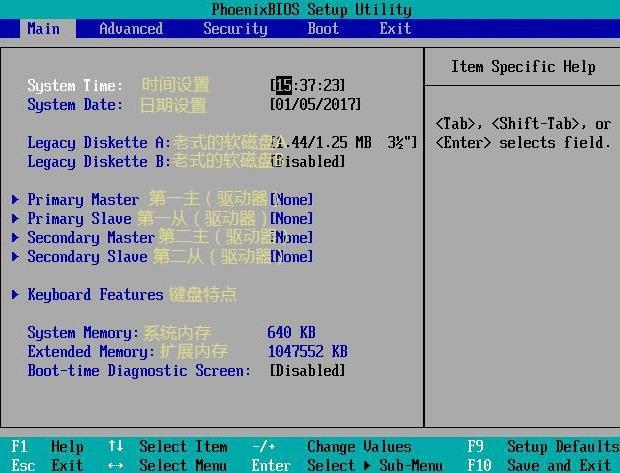
文章插图
BIOS设置电脑图解1
Advanced高级设置:英文具体意思如图所示,一般不用对这些项目进行设置,有些BIOS会将后面Boot里的选项放在这里,有些BIOS的硬盘模式设置也是在这里 。
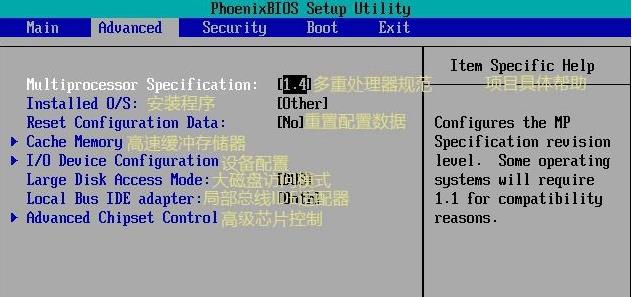
文章插图
BIOS电脑图解2
Security安全设置:在这里可以设置BIOS密码等,普通用户只要在系统中给自己的帐号添加登录密码就可以了 , 不需要在这里设置密码 。在新出的Win8和Win10电脑中,这里会有一个安全启动选项,需要关闭了才能给电脑安装Win7系统 。
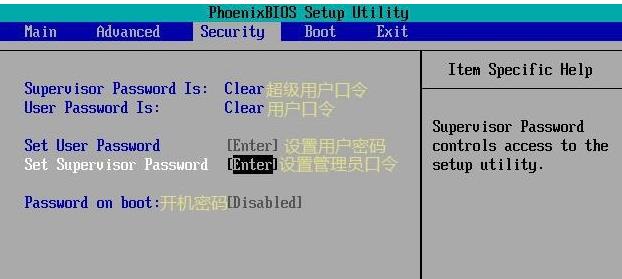
文章插图
BIOS设置电脑图解3
Boot启动选项:在这里可以选择电脑的启动选项,也就是从硬盘启动、U盘启动或者光盘启动,在重装系统时会用到可以在这里设置 。
boot开机启动设置方法,电脑boot启动项设置中文版 。小编来告诉你更多相关信息 。
电脑boot启动项设置中文版
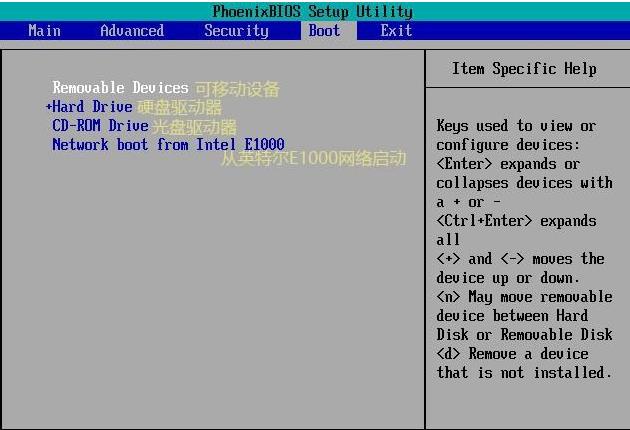
文章插图
BIOS设置电脑图解4
Exit退出:就是退出BIOS界面,第一项是保存并退出,一般使用快捷键F10;第三项是加载默认设置,在BIOS设置出现错误时可以使用此项
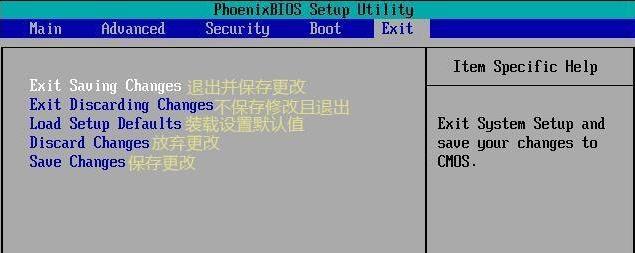
文章插图
BIOS电脑图解5
++:Select Screen ++:选择屏幕
T1:Select Item T1:选择项目
Enter:Select 输入:选择
+/-:Change Opt. +/- “更改选项”
F1:General Help F1:一般帮助
F7:Previous Values F7:以前的值
F9:Optimized Defaults F9:优化默认值
F10:Save & Exit F10:保存和退出
ESC:Exit 退出
希望对新手朋友们有所帮助 。欢迎收藏+关注+留言+点赞
【boot开机启动设置方法 电脑boot启动项设置中文版】以上就是电脑boot启动项设置中文版 及其 boot开机启动设置方法的全面介绍了,希望给的网友们带来一些相关知识 。
- 设置电脑桌面密码步骤 电脑开机密码怎样设置
- 设置光盘启动教程 如何设置光盘启动
- 电脑设置开机密码详细教程 win10怎么设置开机密码
- 三星电脑设置u盘启动的步骤 三星笔记本怎么u盘启动
- 电脑设置开机密码详细教程 如何设置开机密码
- 提高电脑开机速度的方法 电脑开机慢怎么回事
- win10取消开机密码简单教程 win10开机密码怎么取消
- 电脑不断重启风扇转一下就停怎么解决 电脑启动不了屏幕不亮是怎么回事
- 怎么判断bios电池没电 cmos电池没电会导致无法开机吗
- dell如何设置u盘启动 dell台式怎么进入bios设置
